怎么让手机桌面锁屏显示步数 手机锁屏桌面显示步数的教程
在现代社会,人们越来越注重健康,运动成为了我们的生活的一部分。许多人喜欢通过记录自己的步数来监测自己的运动情况。然而,许多手机的锁屏界面并不显示步数信息,这给我们的运动监测带来了一定的困扰。为了解决这个问题,我们需要了解让手机的桌面锁屏显示步数的设置方法。下面,小编就带大家了解一下怎么让手机桌面锁屏显示步数。
具体方法:
按住电源键开启荣耀9手机的锁屏状态,目前看到的华为荣耀9手机的锁屏壁纸上面是就是一个普通的壁纸,没有任何有关运动步数的额外信息,如图所示。我们首先需要解锁锁屏这个状态,然后去手机里面去进行具体的有关功能设置~

提到手机的功能设置,我们一把都是找到手机的 设置 这个图标,然后进入统一进行设置我们需要的功能,这个运动步数显示设置也不例外,找到并且点击桌面上的 设置 按钮,如图所示~
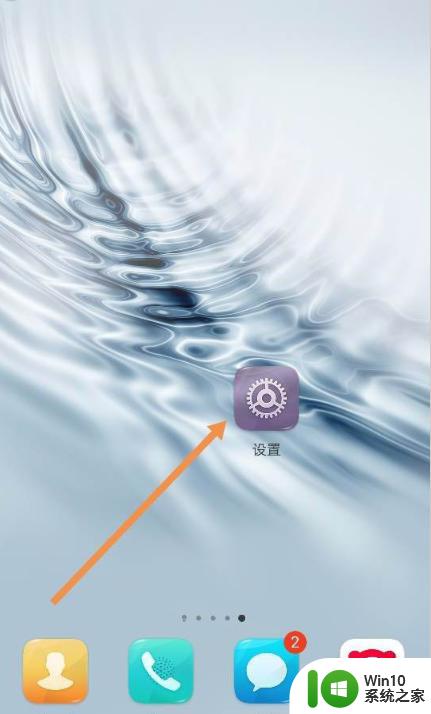
在设置 这个总的功能页面中,我们只需要找到 锁屏和密码 这个功能就行了,手指上滑找到并点击进入设置它即可,如图所示~
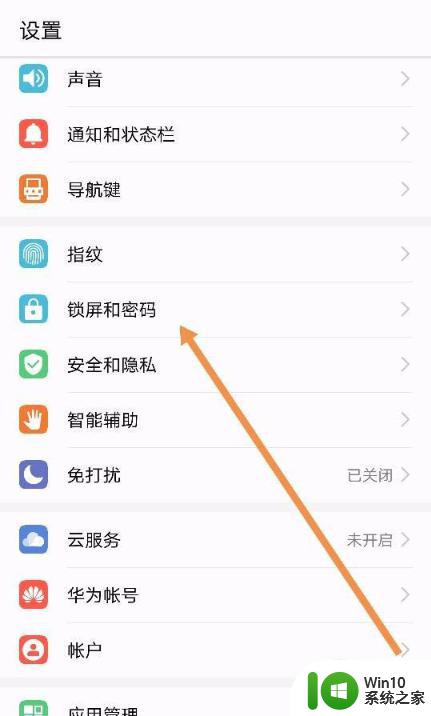
来到这个功能的设置界面中,我们迅速找到最后一个选项,即 在锁屏上显示步数,一般情况下是关闭状态。我们选择开启这个功能就可以了,如图所示~
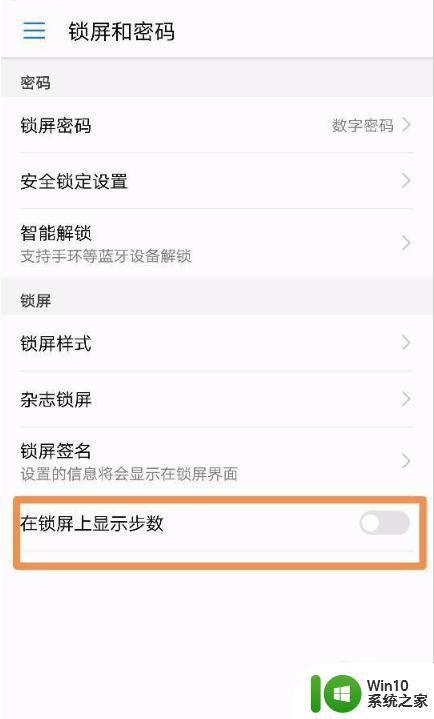
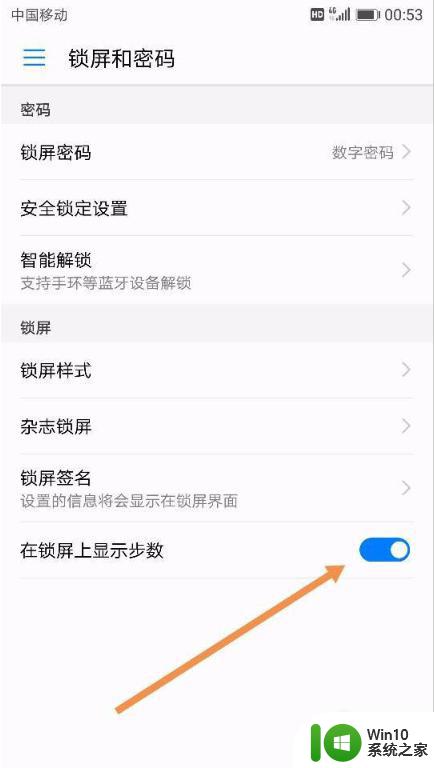
我们再次回到我们手机的锁屏界面的时候,我们就会很明显地看到,我们需要的步数显示功能已经出现在这个锁屏壁纸上了,如图所示~
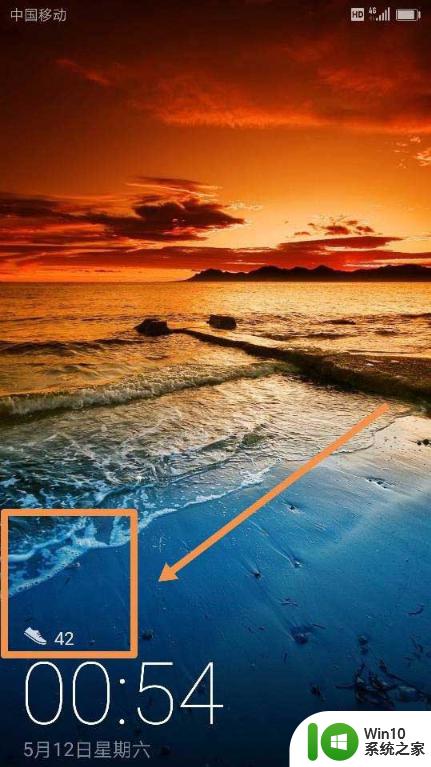
其实,我们除了显示刚刚需要显示的步数功能外,我们完全可以在此基础上再添加一些激励自己每天坚持运动的话,那也是一种很不错的小温馨。我们按照刚刚的步骤再次回到之前的设置界面,找到 锁屏签名 这个选项,输入自己想要激励自己的文字,点击保存即可,如图所示~
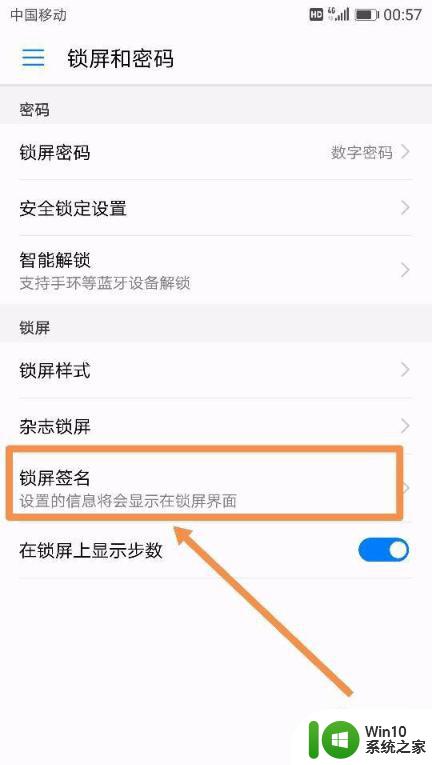
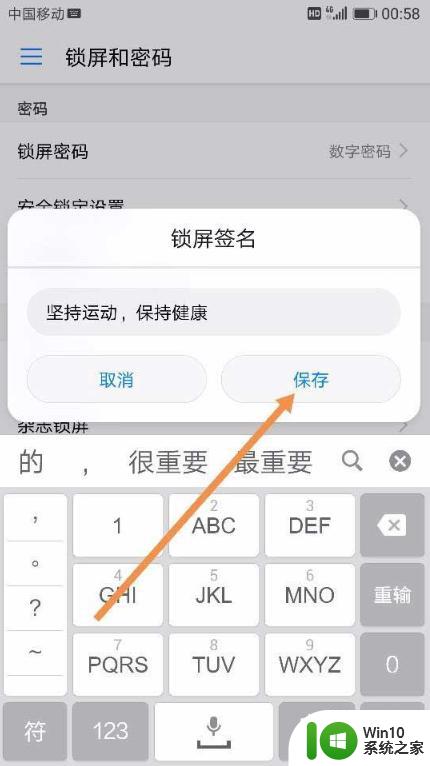
最终的组合效果,既显示了自己的步数,也给自己制造了一个小小的激励方式,如果你喜欢计步显示这个功能,完全可以加入一句话来勉励自己,会更加有动力和趣味,何乐不为呢?
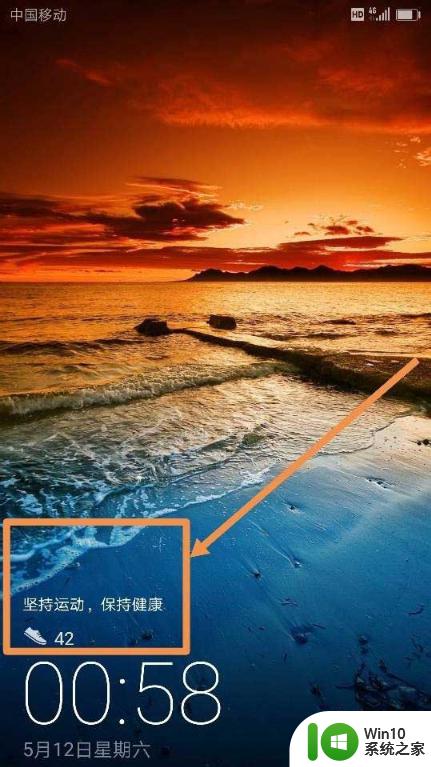
以上就是怎么让手机桌面锁屏显示步数的全部内容,有需要的用户就可以根据小编的步骤进行操作了,希望能够对大家有所帮助。
怎么让手机桌面锁屏显示步数 手机锁屏桌面显示步数的教程相关教程
- 如何把步数显示在锁屏 怎样才能在锁屏上显示步数信息
- 桌面倒计时怎么显示到手机桌面上苹果 如何在手机桌面上显示倒计时
- 华为桌面已锁定怎么解锁 如何解除华为手机桌面布局锁定
- 手机桌面天气显示设置 手机桌面天气和日期设置方法
- 苹果14一键锁屏怎么放在桌面上 如何调出苹果手机桌面上的一键锁屏按钮
- 苹果有一键锁屏有桌面图标吗 怎样调出苹果手机桌面上的一键锁屏按钮
- 小米手机桌面显示时间不见了怎么办 小米手机桌面显示时间不见了怎么处理
- 锁屏密码怎么设置vivo手机 vivo手机锁屏密码设置教程
- 安卓桌面锁定 手机桌面如何解锁
- oppo时间显示格式怎么设置 oppo手机锁屏时间显示格式设置
- 手机如何设置屏显时间 手机屏幕时间显示设置步骤
- 手机怎么显示时间在手机屏幕上 手机桌面上如何设置时间
- U盘装机提示Error 15:File Not Found怎么解决 U盘装机Error 15怎么解决
- 无线网络手机能连上电脑连不上怎么办 无线网络手机连接电脑失败怎么解决
- 酷我音乐电脑版怎么取消边听歌变缓存 酷我音乐电脑版取消边听歌功能步骤
- 设置电脑ip提示出现了一个意外怎么解决 电脑IP设置出现意外怎么办
电脑教程推荐
- 1 w8系统运行程序提示msg:xxxx.exe–无法找到入口的解决方法 w8系统无法找到入口程序解决方法
- 2 雷电模拟器游戏中心打不开一直加载中怎么解决 雷电模拟器游戏中心无法打开怎么办
- 3 如何使用disk genius调整分区大小c盘 Disk Genius如何调整C盘分区大小
- 4 清除xp系统操作记录保护隐私安全的方法 如何清除Windows XP系统中的操作记录以保护隐私安全
- 5 u盘需要提供管理员权限才能复制到文件夹怎么办 u盘复制文件夹需要管理员权限
- 6 华硕P8H61-M PLUS主板bios设置u盘启动的步骤图解 华硕P8H61-M PLUS主板bios设置u盘启动方法步骤图解
- 7 无法打开这个应用请与你的系统管理员联系怎么办 应用打不开怎么处理
- 8 华擎主板设置bios的方法 华擎主板bios设置教程
- 9 笔记本无法正常启动您的电脑oxc0000001修复方法 笔记本电脑启动错误oxc0000001解决方法
- 10 U盘盘符不显示时打开U盘的技巧 U盘插入电脑后没反应怎么办
win10系统推荐
- 1 番茄家园ghost win10 32位官方最新版下载v2023.12
- 2 萝卜家园ghost win10 32位安装稳定版下载v2023.12
- 3 电脑公司ghost win10 64位专业免激活版v2023.12
- 4 番茄家园ghost win10 32位旗舰破解版v2023.12
- 5 索尼笔记本ghost win10 64位原版正式版v2023.12
- 6 系统之家ghost win10 64位u盘家庭版v2023.12
- 7 电脑公司ghost win10 64位官方破解版v2023.12
- 8 系统之家windows10 64位原版安装版v2023.12
- 9 深度技术ghost win10 64位极速稳定版v2023.12
- 10 雨林木风ghost win10 64位专业旗舰版v2023.12